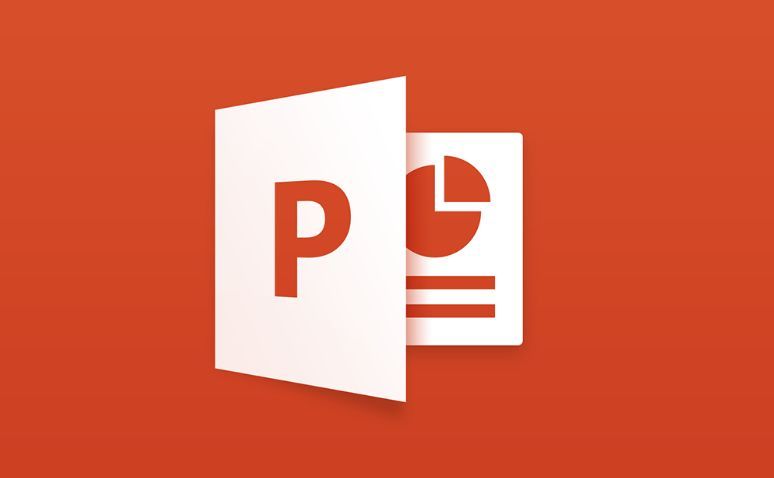
尽管 PowerPoint 没有像 Word 那样现成的一系列水印,但仍然可手动向幻灯片添加文本背景,以获得水印效果。
1、若要向所有幻灯片添加水印,选择“视图”>“幻灯片母版”。滚动到左侧缩略图窗格的顶部,选择第一项“幻灯片母版”。
2、选择“插入”>“文本框”,然后在幻灯片母版上单击并拖动鼠标,画出文本框。
3、在文本框中键入水印文字(如“草稿”)。
4、若要更改水印文本的对齐方式,请在文本框顶部单击并按住旋转图柄,然后向左或向右移动鼠标。
5、选中文本框中的文本。选择浅色字体填充颜色,然后再更改其他想要的字体和样式。(如果未看到“格式”选项卡,请确保是否已选中文本框。)
6、退出“幻灯片母版”。除标题页外的所有幻灯片都会具有该文本。







